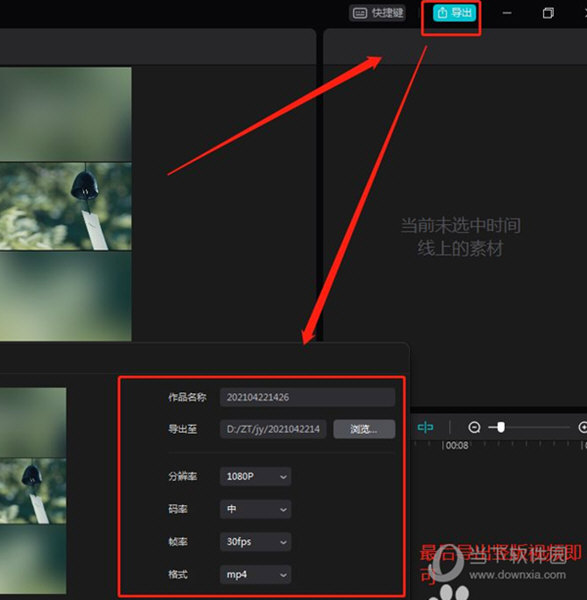剪映电脑版怎么将横屏视频变成竖屏横屏变竖屏教程
2023-12-12 04:35:00作者:02502攻略网
新创建一个电脑版剪映的空剪辑项目,在项目找到自带的“素材库”中的“空镜头”。
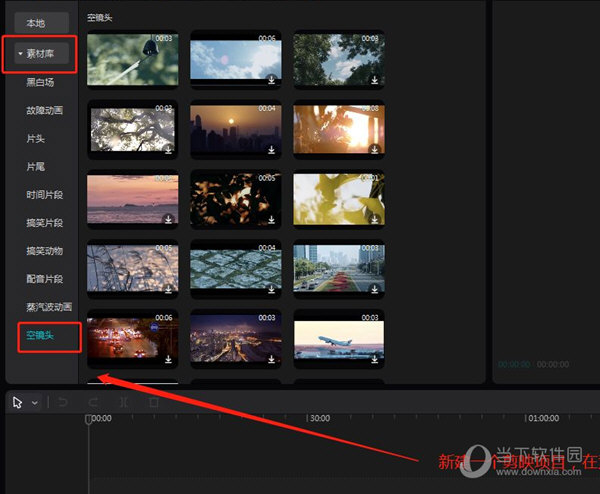
选择其中的一个空镜头单击下载,然后将其拖动时间线轨道来使用这个空镜头。
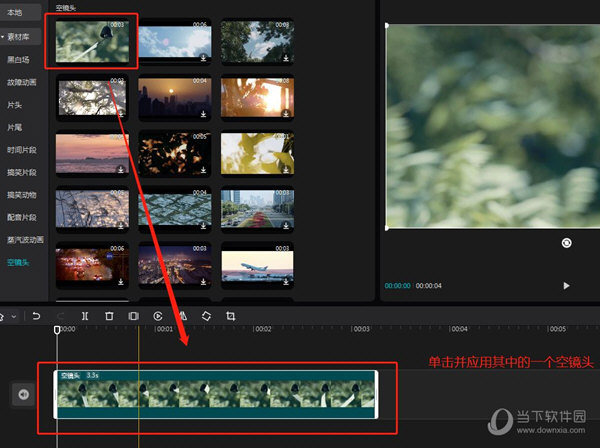
可以看到这个空镜头是一个横版的视频,首先我们将视频画面大小由“原始”改为“9:16”,这时候就发现视频变成竖版了,但是背景为空不好看。
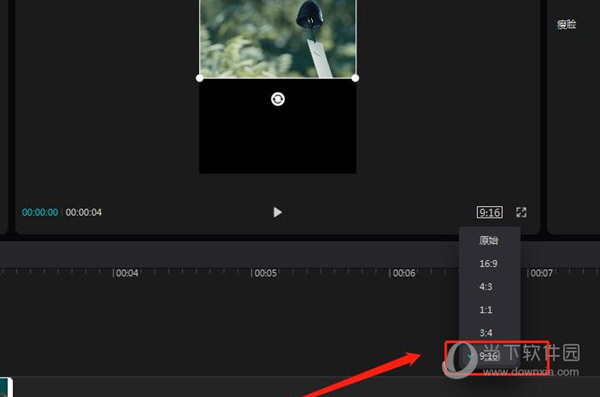
保持时间轴轨道的空镜头在选中的状态,找到画面中的背景设置。
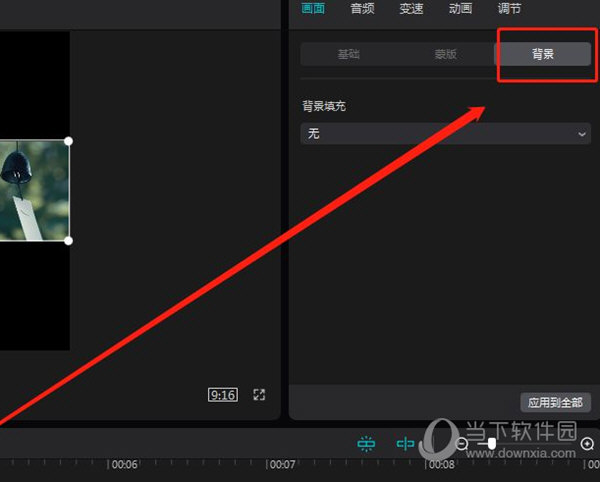
在背景中设置背景填充,选择其中的一种模糊效果,这时候就看到视频画面的背景被填充上了。
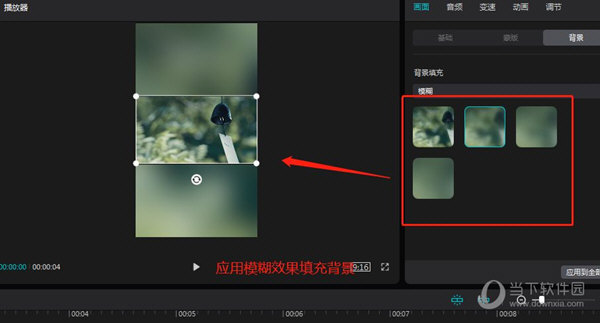
最后我们执行“导出”命令,将转换后的视频导出,这样我们就将原来的横版视频更改为了竖版视频。